- Dacă nu găsiți folderul Steam, nu vă veți putea modifica jocurile.
- Din fericire, clientul a integrat o modalitate ușoară și rapidă de a găsi folderul jocului.
- Accesarea setărilor va ajuta, de asemenea, la găsirea locației folderului Steam.
- Când instalați un joc, locația implicită a folderului va apărea de la sine.

Acest software va repara erorile frecvente ale computerului, vă va proteja de pierderea fișierelor, malware, defecțiuni hardware și vă va optimiza computerul pentru performanțe maxime. Remediați problemele PC-ului și eliminați virușii acum în 3 pași simpli:
- Descărcați instrumentul Restoro pentru repararea computerului care vine cu tehnologii brevetate (brevet disponibil Aici).
- Clic Incepe scanarea pentru a găsi probleme cu Windows care ar putea cauza probleme PC.
- Clic Repara tot pentru a remedia problemele care afectează securitatea și performanța computerului
- Restoro a fost descărcat de 0 cititori luna aceasta.
Steam este o platformă populară de distribuție și gestionare a jocurilor. Acum, dacă ceva nu merge bine cu un joc sau aplicația, poate fi necesar să accesați folderul Steam.
Windows 10 instalează implicit toate aplicațiile din folderul de instalare Windows.
Deci, dacă instalarea Windows este în unitatea C, Windows va instala aplicațiile și în aceeași unitate. Cu toate acestea, dacă nu găsiți Aburi folder, iată ce puteți face.
În acest articol, explorăm câteva modalități de a vă ajuta să găsiți folderul Steam în Windows 10 și Mac.
Cum îmi găsesc folderul Steam (biblioteca Omnisphere)?
1. Folosiți clientul Steam
- Lansați Aburi client de pe PC sau Mac.
- Deschide Bibliotecă filă.
- Faceți clic dreapta pe oricare dintre jocurile instalate.
- Selectați Proprietăți.
- În Proprietăți fereastră, deschideți Fisiere locale filă.
- Apasă pe Răsfoiți fișiere locale buton.
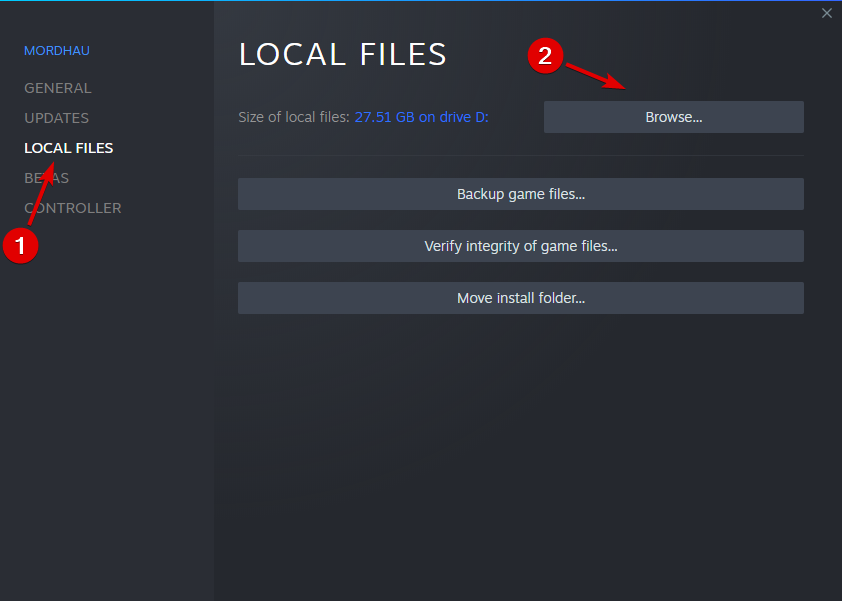
- Explorator de fișiere va deschide folderul de instalare al jocului selectat.
- În File Explorer faceți clic pe pictograma săgeată sus până când vedeți Aburi pliant.
Această metodă se aplică dacă aveți un joc instalat în clientul dvs. Steam. În caz contrar, urmați pașii descriși mai jos.
2. Găsiți folderul Steam din Setări
- Lansați clientul Steam. Asigurați-vă că nu vă aflați FamilieVedere.
- Click pe Aburi și selectați Setări.
- De la Setări fereastră, deschideți Descărcări filă.
- Sub Biblioteci de conținut, apasă pe Foldere Steam Library.
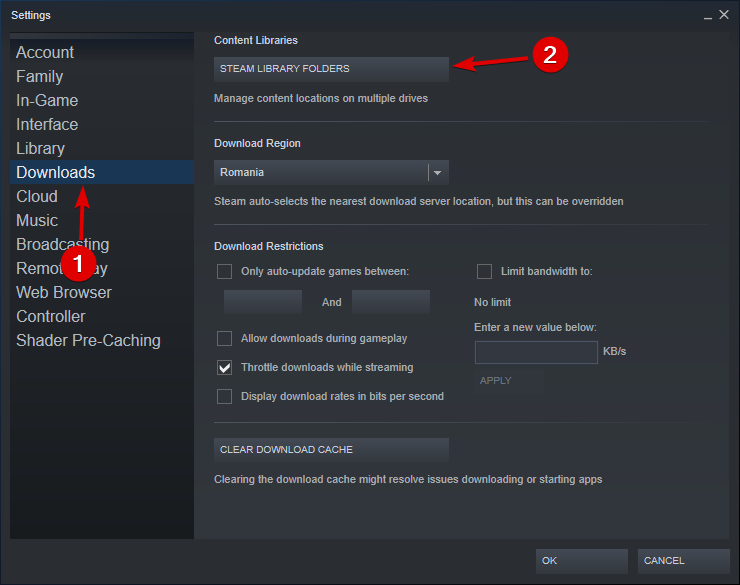
- Notați calea sub Foldere. Ar trebui să arate cam așa:
C: \ Program Files (x86) \ Steam - Deschideți File Explorer și navigați la aceeași pentru a găsi folderul Steam.
Alternativ, puteți găsi același lucru accesând fila Steam Music. Mergi la Aburi, clic Setări, și alegeți Muzică.
Calea fișierului din Biblioteca muzicală care include folderul Steam deschide același folder în File Explorer.
3. Instalați un joc
- Lansați clientul Steam.
- Selectați orice joc care este gratuit de instalat.
- Faceți clic pe Redare pentru a continua instalarea (jocul vă va solicita un ecran de preferințe).
- Sub Alegeți locația pentru instalare, notați calea de instalare implicită pentru Steam.
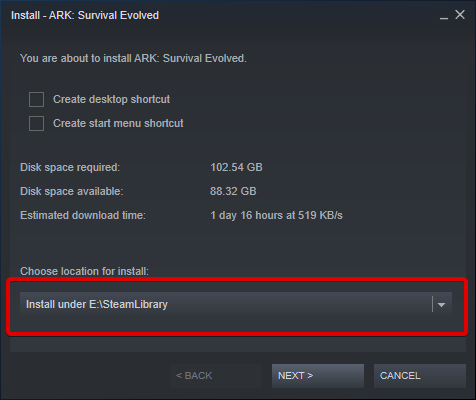
- Navigați la aceeași cale de instalare folosind Explorator de fișiere pentru a găsi folderul Steam.
Dacă totuși căutați o modalitate de a găsi folderul Steam, încercați să instalați un joc.
Când instalați un joc pe Steam, puteți găsi unde este localizat Steam, deoarece jocul vă va solicita să selectați o cale de instalare.
Pașii prezentați mai jos vă vor ajuta cu siguranță în această sarcină:
- Lansați clientul Steam.
- Selectați orice joc care este gratuit de instalat.
- Faceți clic pe Redare pentru a continua instalarea (jocul vă va solicita un ecran de preferințe).
- Sub Alegeți locația pentru instalare, notați calea de instalare implicită pentru Steam.
- Navigați la aceeași cale de instalare folosind File Explorer pentru a găsi folderul Steam.
Găsirea folderului Steam poate fi o sarcină enervantă dacă ați schimbat folderul de instalare implicit în timpul instalării.
Dacă sunteți interesat de mai multe probleme legate de Steam, asigurați-vă că aruncați o privire asupra noastră ghid dedicat remedierii jocurilor Steam dacă acestea nu sunt lansate.
În acest articol, am enumerat toate modalitățile pe care le puteți utiliza pentru a găsi folderul Steam în Windows 10 și Mac.
 Încă aveți probleme?Remediați-le cu acest instrument:
Încă aveți probleme?Remediați-le cu acest instrument:
- Descărcați acest instrument de reparare a computerului evaluat excelent pe TrustPilot.com (descărcarea începe de pe această pagină).
- Clic Incepe scanarea pentru a găsi probleme cu Windows care ar putea cauza probleme PC.
- Clic Repara tot pentru a remedia problemele cu tehnologiile brevetate (Reducere exclusivă pentru cititorii noștri).
Restoro a fost descărcat de 0 cititori luna aceasta.
![Cum se restaurează jocurile Steam fără backup [Ghid rapid]](/f/6fce5b2db54e61cfa89d371d6295474f.webp?width=300&height=460)

